在快剪辑APP中,有非常多专业有用的剪辑功能可以在线选择使用,有很多用户在进行视频制作时会出现导入视频素材过大的情况,那么在APP中要怎么调整视频的大小呢?具体的操作方法都有哪些可以选择呢?想必各位小伙伴对于快剪辑怎么调整视频大小和设置视频画布尺寸方法介绍等内容都有非常多的疑惑,那么接下来就和小编一起去到正文中一探究竟吧!

快剪辑设置视频画布尺寸方法介绍
第一步、需要先打开手机中的【快剪辑】App,接着根据下图箭头所指方向,点击【剪辑】。
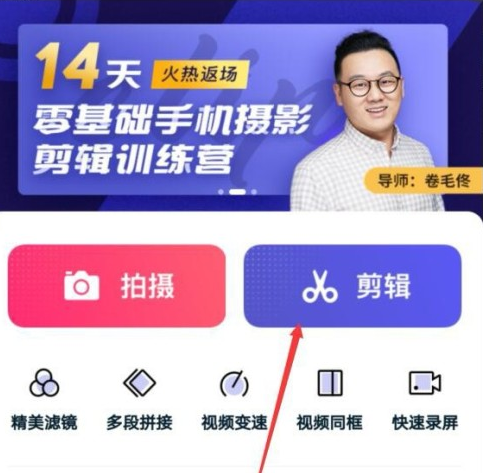
第二步、先我们需要导入需要编辑的视频,接着根据下图箭头所指选择画幅比例并点击【√】选项。
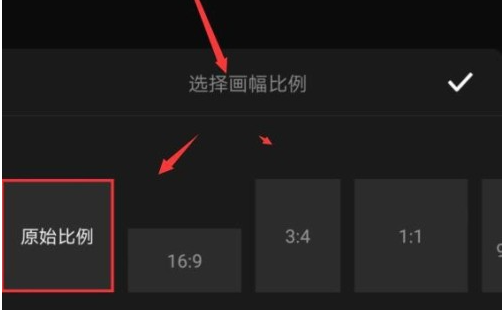
第三步、接着在跳转的页面中,根据下图箭头所指,点击【编辑】选项。
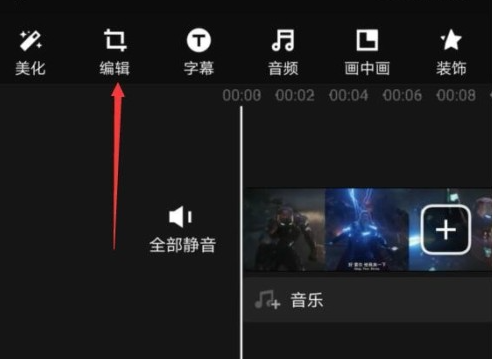
第四步、随后进入【编辑】页面后,根据下图箭头方向所指,按照需求调整视频尺寸大小。
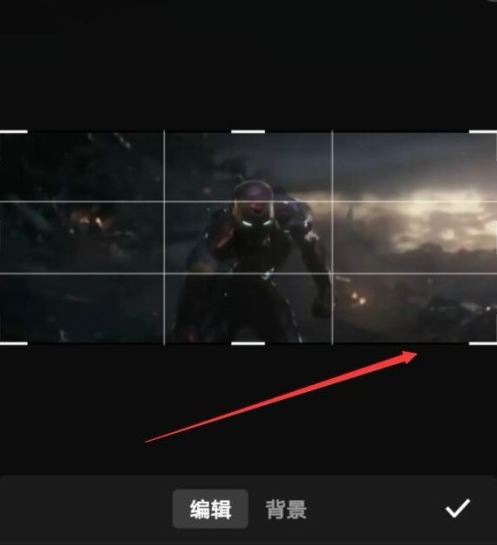
第五步、等调整完成后,根据下图箭头所指点击【√】。
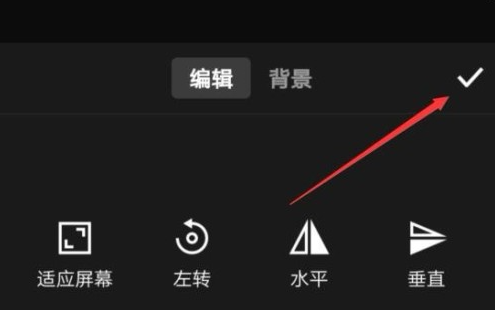
6. 最后我们成功修改视频尺寸,再点击右上角【下一步】选项即可。
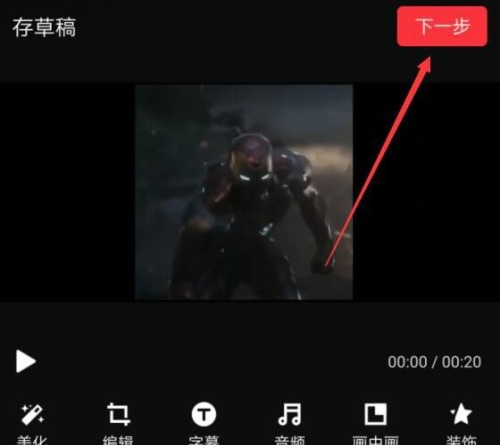
以上就是为您带来的快剪辑怎么调整视频大小和设置视频画布尺寸方法介绍的全部内容,希望可以解决大家对此的疑惑,为你带来帮助,欢迎大家来到本站阅读浏览!
攻略专题
查看更多-

- 《七日世界》全地图密藏位置大全一览
- 246 2025-01-27
-

- 《燕云十六声》花下眠隐藏任务攻略
- 229 2025-01-27
-

- 《最终幻想14水晶世界》乌洛萨帕宠物获得方法
- 169 2025-01-27
-

- 《最终幻想14水晶世界》猫头小鹰宠物获得方法
- 212 2025-01-27
-

- 《最终幻想14水晶世界》小刺猬获得方法
- 249 2025-01-27
-

- 《最终幻想14水晶世界》青鸟宠物获得方法
- 230 2025-01-27
热门游戏
查看更多-

- 快听小说 3.2.4
- 新闻阅读 | 83.4 MB
-

- 360漫画破解版全部免费看 1.0.0
- 漫画 | 222.73 MB
-

- 社团学姐在线观看下拉式漫画免费 1.0.0
- 漫画 | 222.73 MB
-

- 樱花漫画免费漫画在线入口页面 1.0.0
- 漫画 | 222.73 MB
-

- 亲子餐厅免费阅读 1.0.0
- 漫画 | 222.73 MB
-






